Deprecated: Function create_function() is deprecated in /var/www/u0470207/data/www/livelenta.com/wp-content/plugins/wp-russian-typograph/wp-russian-typograph.php on line 456
Для корректной работы компьютера крайне важна исправность работы основных его компонентов. Современные компьютеры являются крайне сложными устройствами, работающими на высоких частотах с целью повышения их быстродействия. Естественно, это приводит к понижению стабильности работы и может приводить к различным сбоям. Также источником проблем могут являться неплотные контакты между компонентами компьютера. Поэтому перед началом использования компьютера важно убедиться в исправности всех его узлов и соединений. Наиболее критические неисправности компьютер умеет определять сам, сигнализируя об этом при загрузке до запуска операционной системы. Специальные проверки в этом случае не понадобятся. Но есть и такие неисправности, которые компьютер не в состоянии выявить при загрузке. К таким неисправностям в первую очередь относятся сбои в работе запоминающих устройств. Для выявления этих сбоев необходимо проводить диагностику всего объема запоминающего устройства, например – полное тестирование оперативной памяти. А это довольно длительная процедура. Поэтому запуск такого тестирования производится вручную администратором компьютера. Для этих целей мы опишем, как проверить оперативную память с помощью бесплатной программы Memtest86.
Принципы тестирования оперативной памяти
Когда проводится диагностика оперативной памяти, в разные её участки производится запись блоков данных, после чего данные считываются и сверяются с исходными. Если обнаруживается несоответствие – значит либо в этом участке памяти повреждены ячейки хранения информации, либо сбой происходит из-за ненадежного контакта между модулем памяти и материнской платой.
Разумеется, чтобы убедиться в работоспособности всех ячеек памяти от первой до последней, необходимо произвести в каждую из них серию таких операций записи/чтения. Но это сделать невозможно, если на компьютере запущена операционная система – ведь она занимает какую-то область оперативной памяти. А это значит, что в эту область нельзя ничего записывать – во избежание краха работы операционной системы. Конечно есть программы, которые можно запустить в Windows и проверить свободные ячейки памяти. Такие тесты безусловно полезны, поскольку если в них удается выявить ошибки, то это означает явное наличие неисправности. Но если перед нами стоит задача убедиться в полной исправности всех модулей памяти, то понадобится прибегнуть к помощь особых программ, которые умеют совершать проверку оперативной памяти без запуска операционки.
Некоторые версии Windows имеют в своем арсенале утилиты диагностики оперативной памяти. Запускаются эти утилиты либо с установочного диска системы, либо на этапе загрузки. Но наиболее популярным общепризнанным средством для тестирования оперативной памяти считается утилита Memtest86. Далее мы расскажем, как ее можно запустить.
Способы запуска программы Memtest86
Запускается программа Memtest86 одним из двух способов:
С загрузочного CD или DVD диска
С загрузочной USB-флешки.
Для этого понадобится скачать на выбор один из двух файлов с официальной страницы загрузки Memtest86.
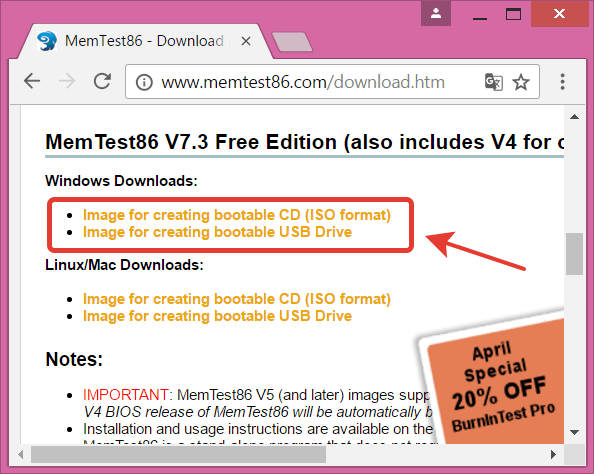
Как видно, по первой ссылке находится ISO-образ диска. Он предназначен для записи на оптический носитель программой, умеющей прожигать CD или DVD (например бесплатной программой ImgBurn). По второй ссылке скачивается архив, в котором хранятся файлы для создания загрузочной флешки. Поскольку многие современные нетбуки не комплектуются оптическими приводами, то для них актуален вариант загрузки с USB носителя. Поэтому остановимся на этом варианте подробнее.
Создание загрузочной флешки Memtest86
После скачивания архива memtest86-usb.zip его следует распаковать в отдельную папку, вставить флешку в USB-разъем и запустить приложение imageUSB.exe.
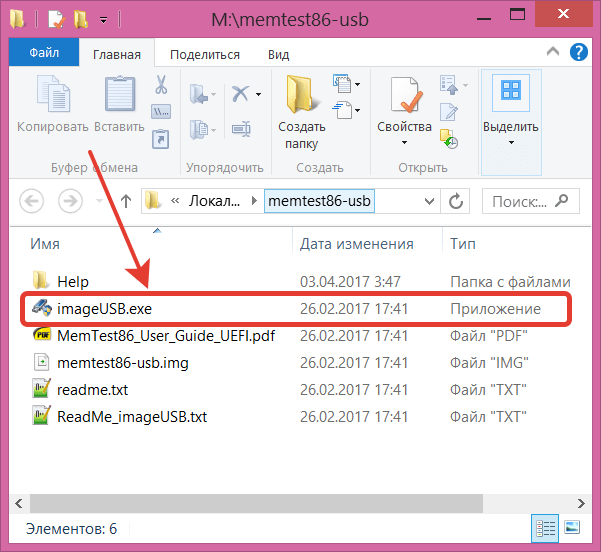
В появившемся окне программы следует отметить галочкой USB-носитель, на который будет записана информация, а также убедиться, что программа обнаружила файл memtest86-usb.img — образ записываемого диска.
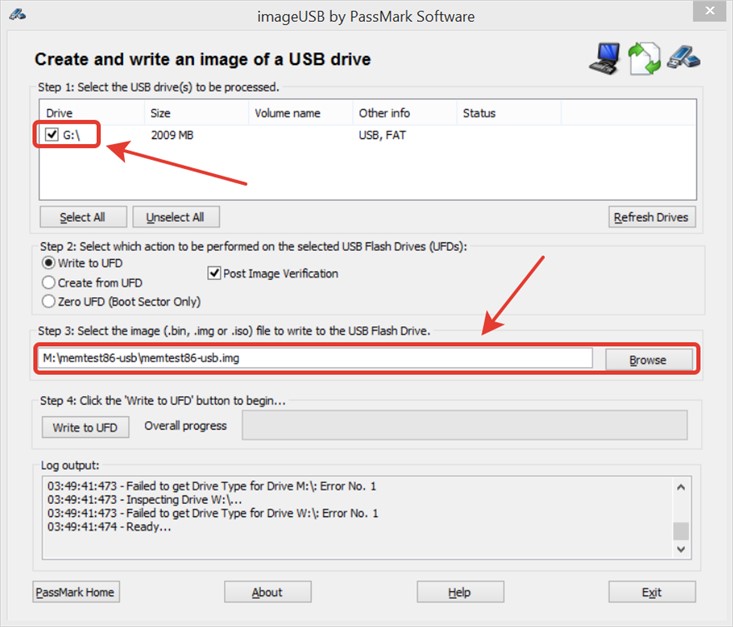
Важно иметь в виду, что при записи этого образа на флешку все хранящиеся на флешке данные будут уничтожены. Поэтому заранее сохраните с нее все ценное на жесткий диск компьютера. Если флешка готова к полной перезаписи, можно начать процесс, нажав кнопку «Write to UFD».
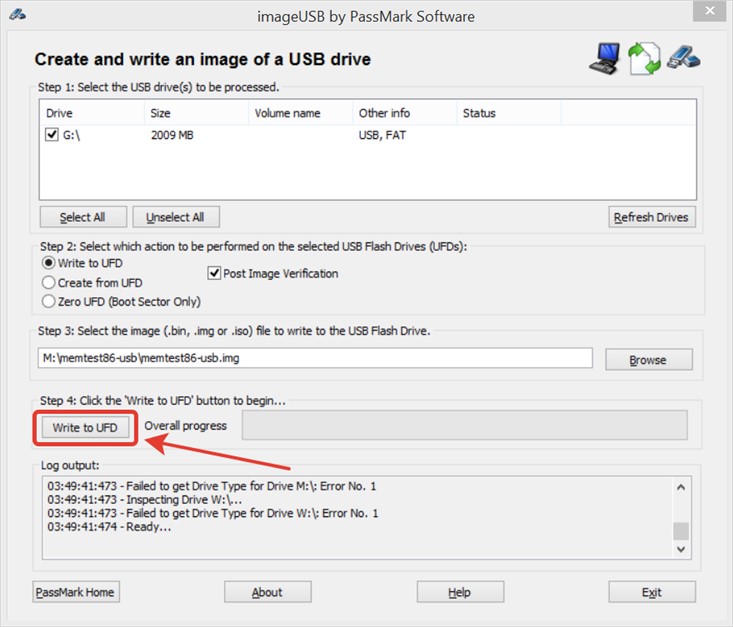
Программа в ответ предложит перепроверить заданные параметры (откуда и куда производить запись). Если все указано верно, то остается нажать кнопку «Yes» для подтверждения.
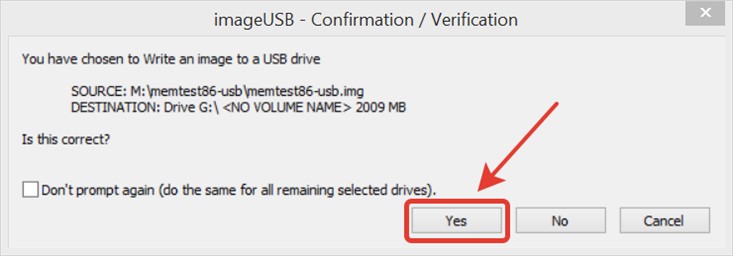
Появится предупреждение о том, что все данные на носителе будут уничтожены. Чтобы продолжить процесс, следует согласиться с уничтожением данных.
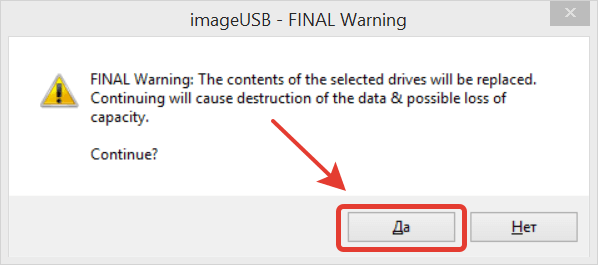
После этого начнется процесс записи на носитель.
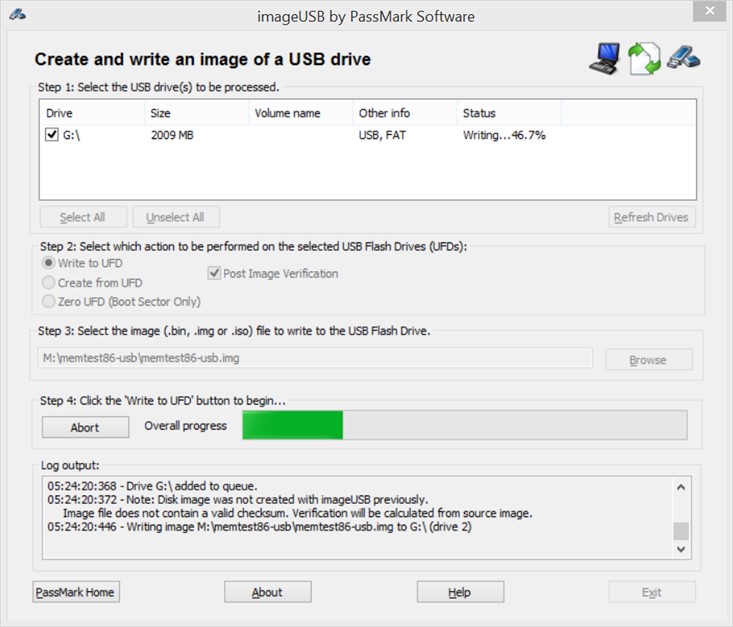
В конце концов появится сообщение, что процесс завершен.
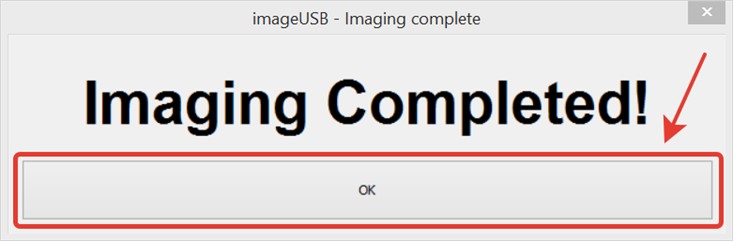
Это означает что флешка готова к использованию и можно приступать к проверке оперативной памяти.
Использование программы Memtest86
Рассмотрим теперь вопрос, как проверить оперативную память компьютера, имея на руках загрузочную флешку Memtest86. Для загрузки с USB носителя понадобится воспользоваться установками BIOS – с целью задать нужный порядок загрузки устройств. В нашем случае нужно, чтобы USB-устройство в этом списке оказалось первым или по крайней мере раньше основного жесткого диска, на котором установлена операционная система. Альтернативный вариант — без изменения настроек BIOS выбрать USB-накопитель в качестве загрузочного устройства, нажав горячую клавишу при загрузке компьютера. Аналогичным образом можно настроить загрузку с оптического диска, если таковой у Вас имеется. Как совершить все эти действия можно узнать в инструкции к ноутбуку или к материнской плате компьютера.
Если загрузка с USB настроена, то можно приступать к тестированию оперативной памяти. Следует перезапуститься и загрузиться с флешки. Должно появится окно с меню запуска Memtest86.
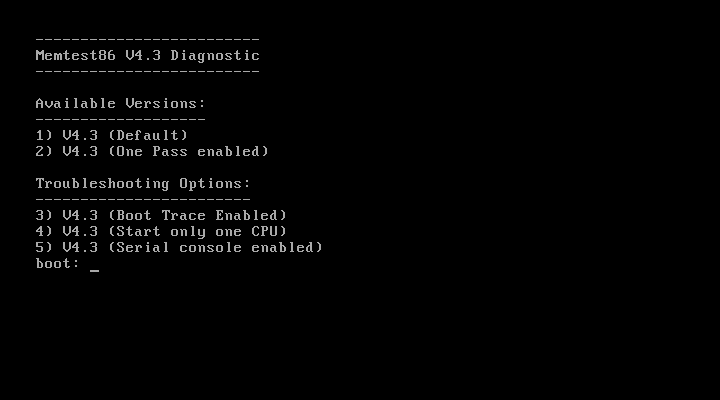
На этом этапе можно ничего не делать, а просто подождать – при бездействии пользователя программа запустится автоматически и сразу начнется диагностика оперативной памяти.
Проверка состоит в проведении десяти тестов. Когда все 10 тестов завершены, это значит что завершен один проход (pass) полной диагностики. В большинстве случаев ошибочно работающая память приводит к появлению ошибок уже на первом проходе тестирования. Как показано на скриншоте, программа постоянно отображает прогресс выполнения проверки оперативной памяти.
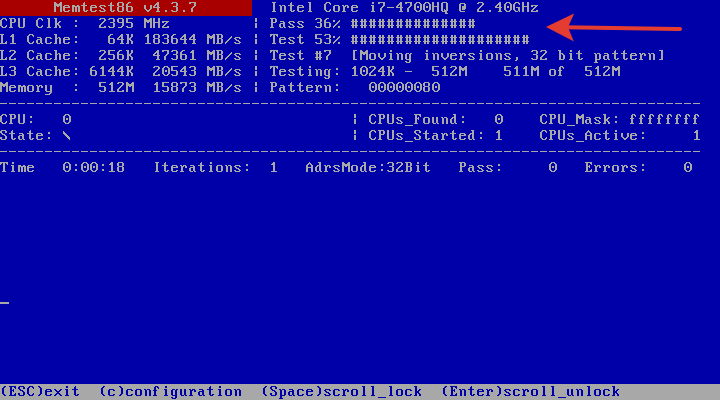
В нашем случае строка «Pass 36%» означает что текущий проход пройден на 36%. А строка «Test 53%» означает, что текущий тест (один из десяти) завершен на 53%. При успешном завершении первого прохода программа отобразит строку «Pass complete, no errors, press Esc to exit», что означает: «Проход завершен, ошибок нет, нажмите Esc для выхода».
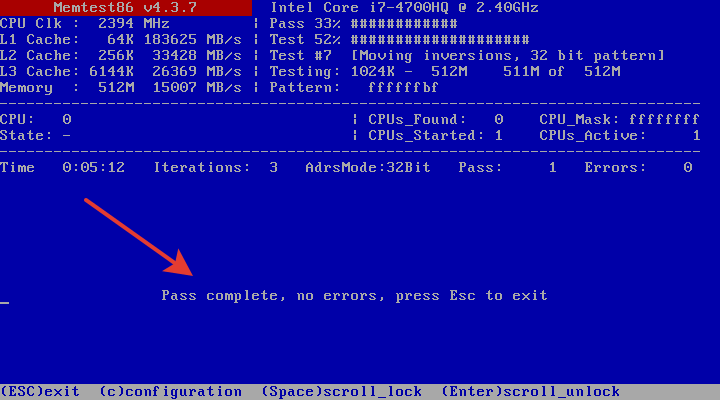
Если позволяет время, то можно не останавливать тестирование и позволить программе совершить несколько проходов. Чем больше проходов будет завершено, тем больше вероятность выявить непостоянные ошибки в работе оперативной памяти. Но обычно одного прохода достаточно, чтобы с определенной уверенностью заявлять о исправности оборудования.
Выводы
Если перед Вами встала задача, как проверить оперативную память компьютера, то наиболее эффективный способ такой диагностики – бесплатная программа Memtest86. Плюсы этой программы состоят в том, что она проверяет весь объем оперативки, запускаясь независимо от операционной системы. А также проводит это тестирование в множество проходов, что позволяет многократно протестировать каждую из ячеек памяти. Использование самой программы не требует участия пользователя — достаточно наблюдать за происходящим на экране. Единственная сложность — это предварительно специальным образом записать программу на загрузочную флешку или оптический носитель, с которых можно будет ее запускать. Но это единоразовая операция, совершив которую Вы будете иметь в своем арсенале важный и удобный инструмент для диагностики компьютера.














